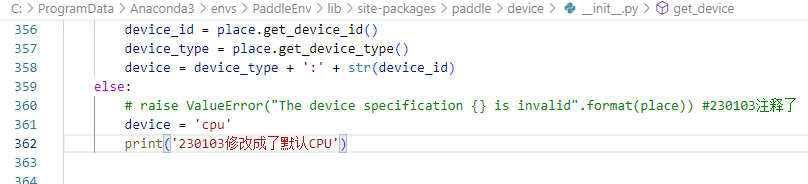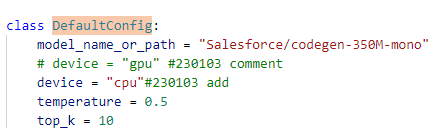flask快速入门
Flask是一种轻量级的Python Web框架,可以快速搭建Web应用程序。下面是一个Flask的快速入门指南:
- 安装Flask
可以使用pip命令安装Flask:pip install flask
- 创建一个Flask应用
创建一个名为app.py的文件,并在文件中导入Flask类:
python
from flask import Flask
app = Flask(__name__)
__name__参数表示当前模块的名称,用于初始化Flask应用程序实例。
- 创建一个路由
在Flask中,路由用于将URL映射到相应的处理程序函数。可以使用@app.route装饰器创建路由:
python
@app.route('/')
def index():
return 'Hello, World!'
这个路由将根URL(/)映射到名为index()的函数,该函数返回一个简单的“Hello, World!”消息。
- 运行应用程序
在Flask应用程序中,可以使用app.run()方法来运行应用程序:
markdown
if __name__ == '__main__':
app.run()
这个条件判断语句是为了确保只有在直接运行应用程序时才运行服务器。在终端中运行python app.py命令启动应用程序。
完整的示例代码:
python
from flask import Flask
app = Flask(__name__)
@app.route('/')
def index():
return 'Hello, World!'
if __name__ == '__main__':
app.run()
访问http://localhost:5000/即可看到“Hello, World!”消息。这就是一个简单的Flask应用程序的快速入门示例。